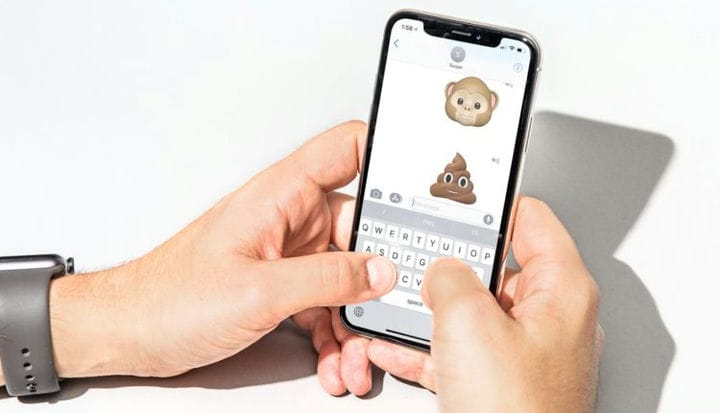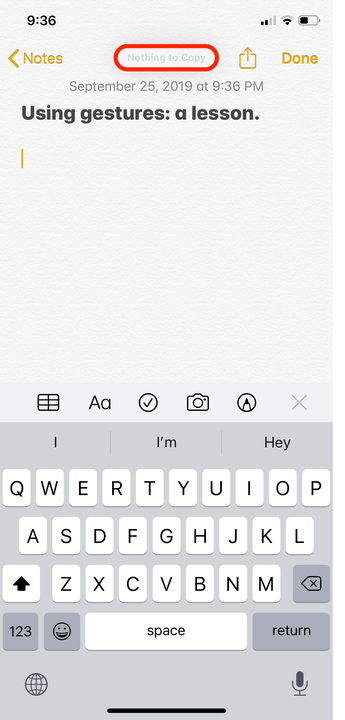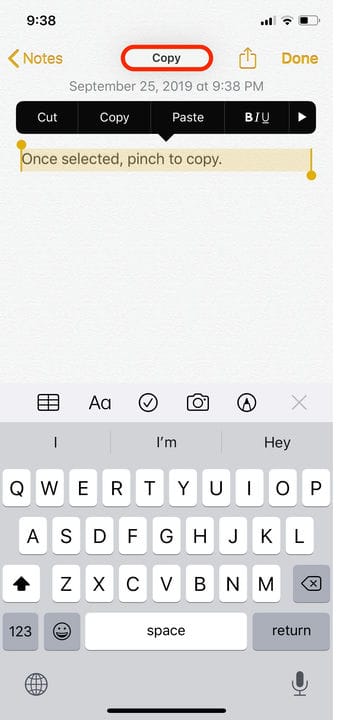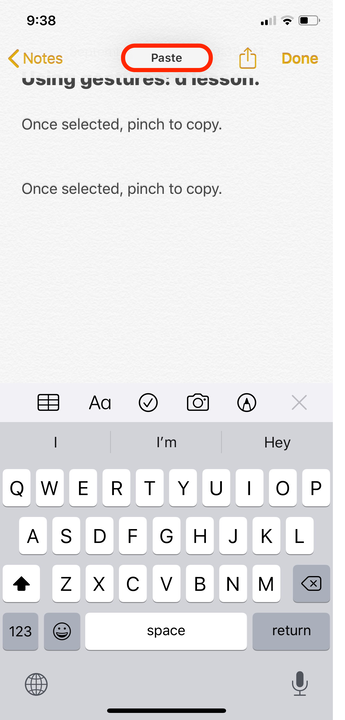Comment copier et coller du texte avec des gestes sur votre iPhone
- Vous pouvez copier et coller du texte sur votre iPhone à l'aide de gestes, mais cela peut prendre un certain temps pour s'y habituer.
- Pour copier avec des gestes sur votre iPhone, pincez trois doigts vers l'intérieur ; t o coller avec des gestes, pincer vers l'extérieur avec trois doigts.
- Avant de copier du texte avec des gestes, vous devrez le mettre en surbrillance, ce que vous pouvez également faire avec des gestes.
Les gestes de l'iPhone ont longtemps été un point de discorde pour les utilisateurs d'appareils mobiles Apple. Secouer violemment votre iPhone ne semble pas être le moyen le plus simple d'annuler du texte lorsque vous êtes en train de rédiger une phrase, par exemple.
Cependant, l'iPhone a depuis ajouté de nouveaux gestes plus faciles à utiliser, notamment des mouvements à trois doigts qui vous permettent de copier et coller. Et bien que ces gestes puissent sembler gênants au début, vous vous demanderez peut-être bientôt comment vous avez fait sans eux.
Voici le processus simple pour copier et coller du texte sur votre iPhone avec des gestes.
Comment copier et coller en utilisant des gestes sur votre iPhone
1 Mettez en surbrillance le texte que vous souhaitez copier en touchant l'écran. Pour mettre en surbrillance un seul mot, appuyez deux fois sur l'écran ; pour mettre une phrase en surbrillance, appuyez trois fois ; pour mettre un paragraphe en surbrillance, appuyez quatre fois sur l'écran. Le texte doit maintenant être surligné en jaune.
Votre iPhone vous rappellera en haut de l'écran de mettre en surbrillance le texte que vous souhaitez manipuler.
2 En plaçant trois doigts n'importe où sur l'écran, effectuez un mouvement de pincement. Vous verrez une confirmation en haut de l'écran que votre texte a été copié.
Alternativement, après avoir mis en surbrillance le texte à copier, vous pouvez appuyer sur le bouton "Copier" qui apparaît dans la bannière au-dessus de votre texte, plutôt que d'utiliser le geste de pincement.
Vous verrez "Copier" en haut de l'écran pour confirmer que votre geste a fonctionné.
3 À partir de là, déplacez votre curseur là où vous voulez que le texte aille et pincez avec trois doigts pour coller.
Confirmant que le geste de collage a fonctionné sera un message en haut de l'écran.
Les gestes peuvent prendre un certain temps pour s'y habituer, en particulier si vous avez de gros doigts, un iPhone avec un écran plus petit, ou les deux.
Mais avec un peu de précision, copier et coller avec des gestes pour iPhone pourrait bientôt sembler aussi naturel que d'utiliser Ctrl + C et Ctrl + V sur le clavier de votre ordinateur.